Google浏览器网页安全防护设置

以下是关于Chrome浏览器网页安全防护设置的方法说明,内容简洁且符合操作逻辑:
1. 启用安全浏览功能:打开谷歌浏览器,点击右上角的三个点(菜单按钮),选择“设置”。在左侧列表中选择“隐私和安全”,找到“安全浏览”选项,确保其处于开启状态。安全浏览功能可以实时保护用户免受恶意网站、钓鱼网站和危险下载的威胁。
2. 使用增强型保护:在“安全浏览”设置页面中,找到“增强型保护”选项,将其开启。增强型保护能够提供更高级的安全功能,包括对潜在有害网站的实时警告和对下载文件的扫描,以防止恶意软件感染设备。
3. 管理密码设置:在谷歌浏览器的设置菜单中,找到“密码”选项。点击“查看已保存的密码”,可以查看和管理所有已保存的网站密码。为了提高安全性,建议定期更改重要网站的密码,并避免在多个网站上使用相同的密码。还可以选择“高级”设置,根据需要开启或关闭“在所有网站上自动登录”的选项。
4. 检查和更新扩展程序:进入浏览器的“更多工具”-“扩展程序”页面,检查已安装的扩展程序。确保只保留来自官方渠道的、可信任的扩展程序,并定期检查是否有可用的更新。有些扩展程序可能会收集个人信息或者在后台进行不良操作,及时清理不必要的扩展程序可以降低风险。
5. 调整隐私设置:在“隐私和安全”设置中,可以调整Cookie和其他网站数据的设置。例如,可以选择阻止所有网站的Cookie,或者仅允许特定网站的Cookie。此外,还可以清除浏览历史记录、缓存和Cookie,以保护个人隐私。
6. 配置安全密钥:如果拥有安全密钥(如U盾、指纹识别设备等),可以在浏览器的设置中进行配置。安全密钥可以作为额外的身份验证方式,提高账户的安全性。在“安全和隐私设置”中,找到“安全密钥”选项,按照提示进行设置和绑定。
7. 利用页面显示功能:Chrome浏览器提供了一些实用的页面显示功能,如“站点信息”和“证书视图”。在访问网站时,可以点击地址栏左侧的锁图标,查看网站的详细信息,包括SSL证书、连接安全性等。通过这些信息,可以判断网站的真实性和安全性。
猜你喜欢
Chrome浏览器如何禁用自动化脚本和Web API
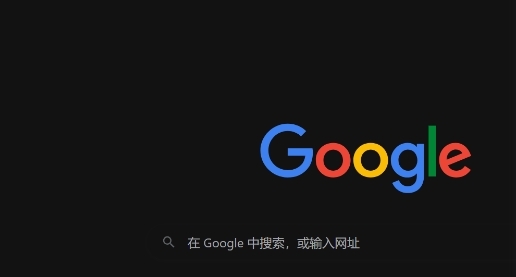 如何在Google Chrome中优化网页中的CSS和JavaScript执行顺序
如何在Google Chrome中优化网页中的CSS和JavaScript执行顺序
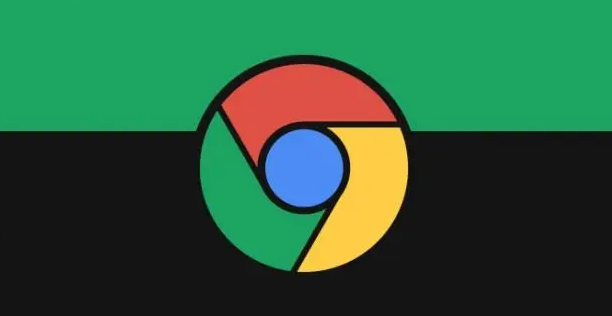 谷歌浏览器下载失败修复方法
谷歌浏览器下载失败修复方法
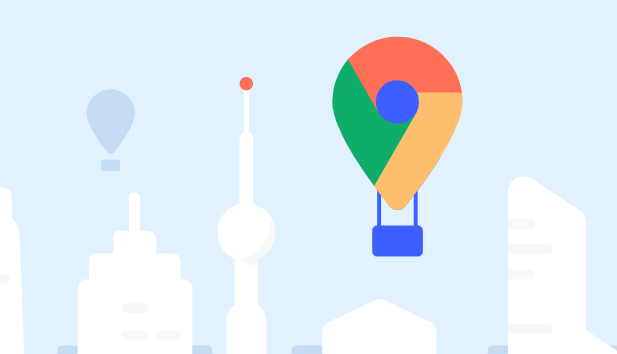 Google Chrome下载失败提示网络拥堵的优化建议
Google Chrome下载失败提示网络拥堵的优化建议

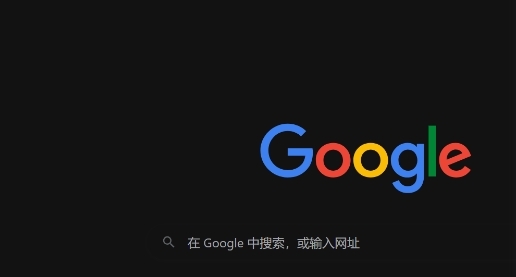
学习在Chrome浏览器中禁用自动化脚本和Web API的方法,防止网页被滥用。本文详细介绍了相关操作步骤。
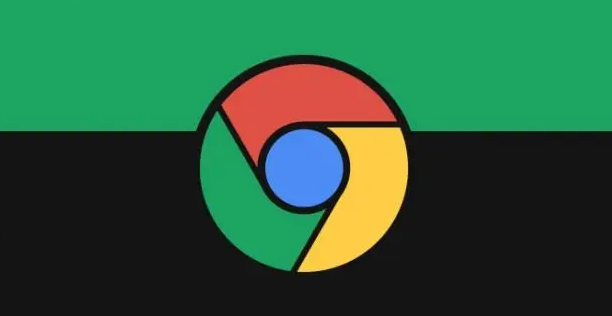
详细介绍了在Google Chrome浏览器环境下,针对网页中的CSS和JavaScript代码执行顺序进行优化的具体策略和技术,以提高页面的性能表现,确保网页快速、稳定地运行。
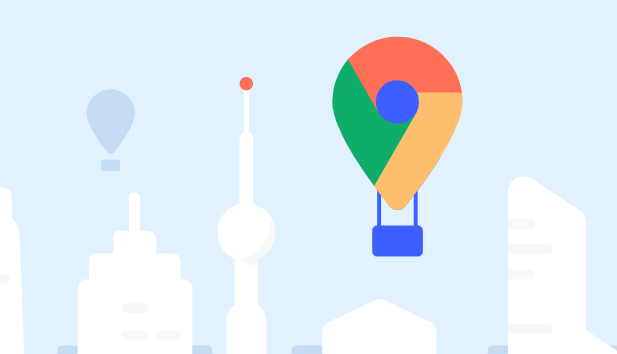
谷歌浏览器在下载失败时,提供系统化的故障排查及修复方法,帮助用户快速恢复下载任务,保证Google浏览器下载过程的稳定性。

提供Google Chrome下载失败提示网络拥堵时的优化技巧,提升下载速度和稳定性。
